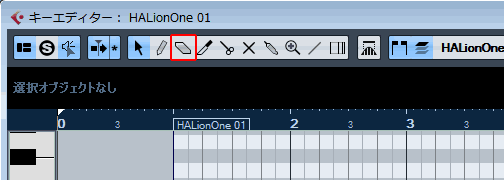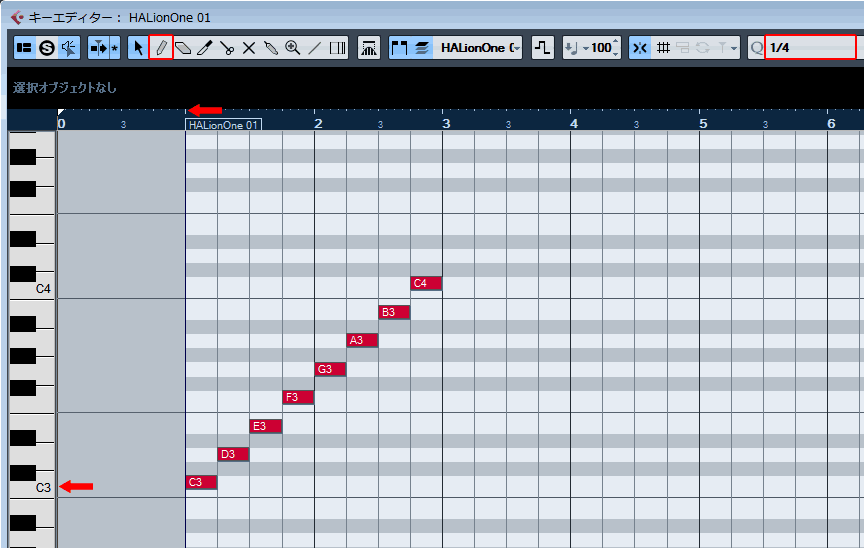Cubaseには、主にMIDIの入力方法が3つあります。
- リアルタイム入力:クリック(メトロノーム)を聴きながら鍵盤を演奏して打ち込む方法
- ステップ入力:鍵盤で押した所が入力される方法「CUBASEでMIDIの打ち込み【ステップ入力】」
- 鉛筆入力:マウスで一つひとつMIDIノートを入力する方法
本日は、鉛筆入力のやり方をご説明します。
※鉛筆入力は、慣れると素早く入力出来る便利な方法になります。
※Cubase 8.5以下全バージョン対応内容
この記事の目次
1. 鉛筆入力の方法
まずは、プロジェクト画面のツールバーから鉛筆を選択
↓
MIDIパートを作る
↓
ツールバーの鉛筆に戻す
↓
次に、下記のMIDIパート(MIDIデータを入れる箱)を選択してから、
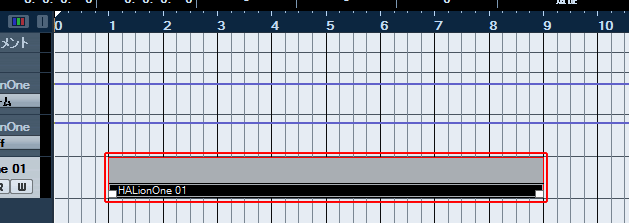
ダブルクリック か
または、
エンターキーを押します。
すると、下記のWINDOW(キーエディター)が表示されます。
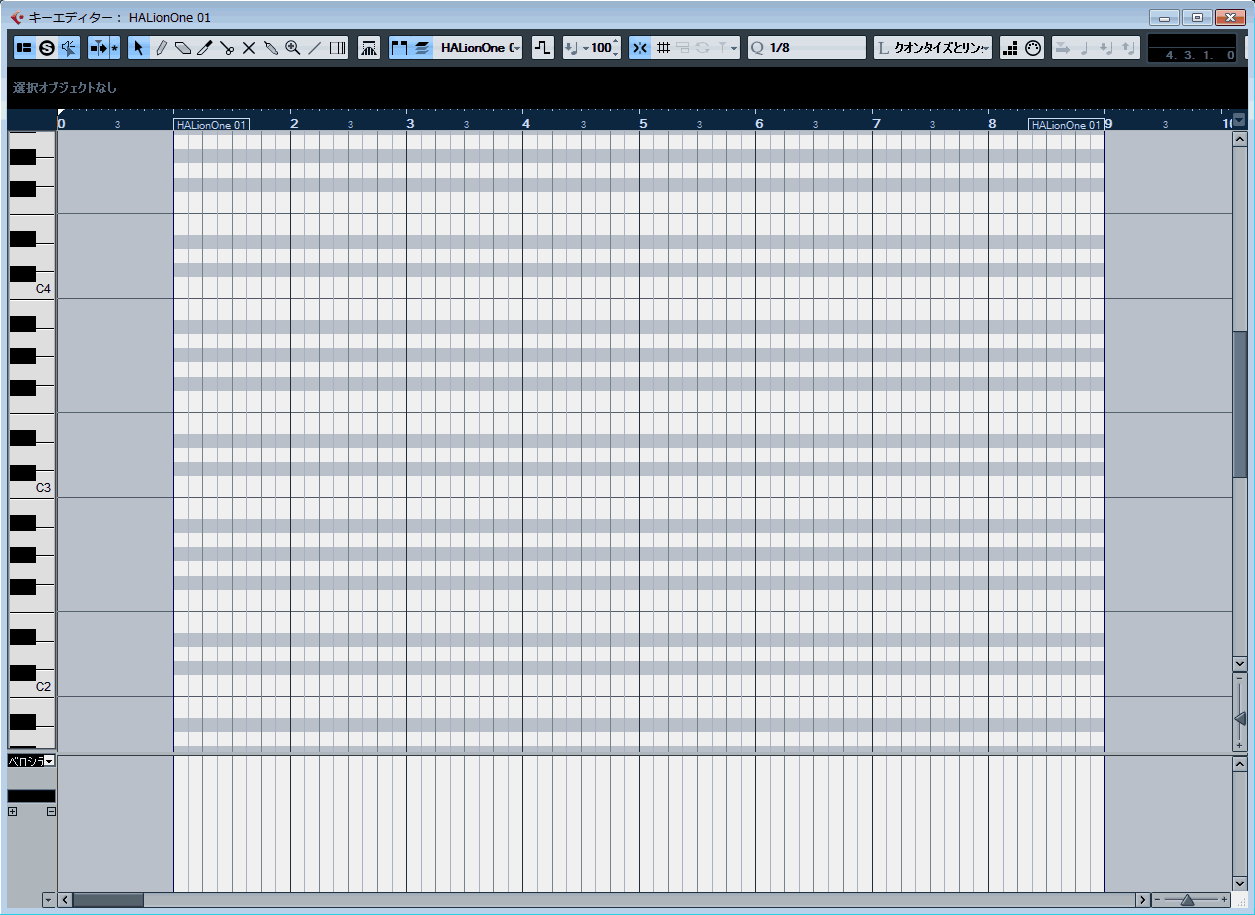
この画面で、MIDIを入力したり編集したりします。
1-1 MIDIを打ち込もう
では、キーエディターの左上にある、
ツールバーの中の鉛筆を使って、画面上で適当にクリックしてみてください。
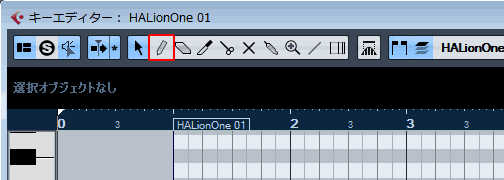
赤いMIDIノート(棒線)が入力されましたか。
それが、音符になります。
1-2 再生しよう
入力したものを聴きたい際は、
下記トランスポートパネルの①スタート(赤い矢印)、そして停止は②です。

ちなみに、入力キーボードのスペースキーでも「再生」や「停止」が出来ます。
1-3 クリックを鳴らしてみよう
クリック音(メトロノーム)を鳴らすには、右上にある赤い矢印CLICKをON(白)にします。
そうすると、再生と共にクリック音が鳴るようになります。
1-4 MIDIノートを消すには
入力したものを消す際は、下記ツールバーの削除で消すことが出来ます。
または、消したいものの上でDelete(デリート)を押すか、またはBackspace(バックスペース)でも同じように消すことが出来ます。
1-5 ドレミファソラシドを入力しよう
では、ドレミファソラシドを4分音符で入れてみましょう
まずは、左上のツールバーの鉛筆を選択。
↓
次に、右上の赤い部分で1/4(4分音符)を選択
では、1小節目から、左下のC3の位置に順に打ち込みをしていきましょう。
↓
打ち込みが終わったら再生してみてください。
再生されましたか。
以上が、鉛筆を使った入力方法です。